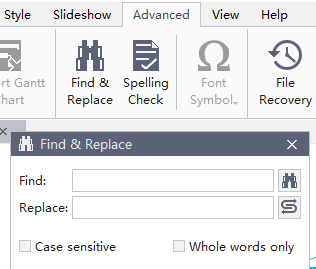Cómo editar temas en MindMaster
Contenido
Mover temas
Para mover un tema, puedes arrastrarlo y soltarlo en la posición de destino. También puedes usar la tecla de acceso directo para mover un tema hacia arriba, abajo, izquierda o derecha dentro del mismo nivel.
Arrastrar y soltar para mover un tema
Puedes reubicar libremente cualquier subtema en tu mapa mental simplemente haciendo clic y arrastrándolo a una nueva posición. Aparece una señal visual que muestra hacia dónde se moverán los temas. Cualquiera de tus temas (excepto el tema central) y la rama del tema se pueden reorganizar y mover a cualquier tema principal, secundario o principal.
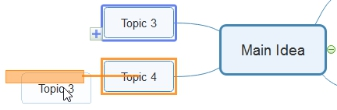
Atajos de teclado para mover temas
A continuación, se muestran los métodos abreviados de teclado para mover temas.
|
Acción |
Atajo(s) |
|
Sube un lugar |
Ctrl + Shift + Arriba |
|
Moverse hacia abajo un lugar |
Ctrl + Shift + Abajo |
|
Moverse al principio |
Ctrl + Shift + Home |
|
Moverse al final |
Ctrl + Shift + End |
|
Mover a la izquierda |
Ctrl + Shift + Izquierda |
|
Mover a la derecha |
Ctrl + Shift + Derecha |
Eliminar temas
(Ctrl+Z)
Eliminar tema seleccionado
Puedes eliminar solo un tema seleccionado y mantener tus subtemas no eliminados
- Selecciona el tema de destino.
- Haz clic con el botón derecho y elije Eliminar tema seleccionado.
- El tema seleccionado será eliminado.
- Los subtemas restantes subirán un nivel.
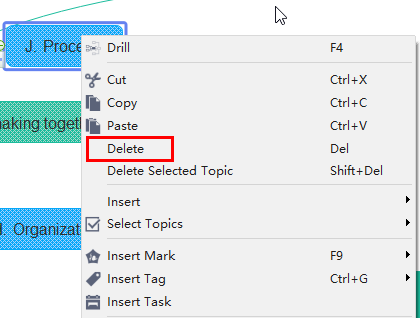
Elimina el tema seleccionado y todos tus subtemas
Puedes eliminar un tema que incluya todos tus subtemas y llamadas
1. Selecciona un tema.
2. Haz clic derecho y luego selecciona Eliminar.
3. El tema y todos tus subtemas serán eliminados.
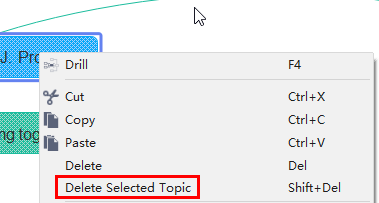
Cortar, copiar y pegar temas
(Ctrl+X, Ctrl+C; Ctrl+V)
Usa copiar y pegar, puedes duplicar rápidamente un tema o rama y pegarlo como un tema flotante o como un subtema de los temas seleccionados.
1. Selecciona el tema o rama que desees copiar.
2. Ve a la pestaña Inicio y haz clic en el botón Copiar (o presiona Ctrl + C).
3. Selecciona un tema o haz clic en el área en blanco y haz clic en el botón Pegar (o presione Ctrl + V).
Consejo:
Puedes usar cortar y pegar para mover un tema de un lugar a otro.Editar contenido del tema
Puedes hacer doble clic en la forma de un tema para editar el contenido del tema. A continuación, se encuentran los accesos directos para ayudarte a editar rápidamente el contenido del tema.
|
Acción |
Atajo(s) |
|
Iniciar modo edición |
F2 |
|
Inicia el modo de edición con un cursor al final del texto. |
Barra espaciadora |
|
Inicia el modo de edición con un cursor al comienzo del texto. |
Shift + Espacio |
|
Finalizar edición |
Enter / Escape |
|
Ingresa salto de línea en el tema |
Shift + Enter / Ctrl + Enter |
|
Moverse al comienzo de una línea |
Inicio |
|
Ir al comienzo del texto de un tema |
Ctrl + Home |
|
Mover al final del texto del tema |
Ctrl + End |
|
Cancelar la edición del tema |
Esc |
|
Encontrar |
Ctrl + F |
|
Encuentra el siguiente |
Enter |
|
Revisión ortográfica |
F7 |
Seleccionar temas
Puedes seleccionar temas por tipos de tema o niveles. Haz clic con el botón derecho y elije los temas que desees seleccionar. Puedes elegir:
- Todos los temas
- Todos los compañeros
- Todos los padres
- Todas las ramas
- Siguiente nivel
- Todas las relaciones
- Todos los límites
- Todos los resúmenes
- Todos los temas flotantes.
- Todas las llamadas
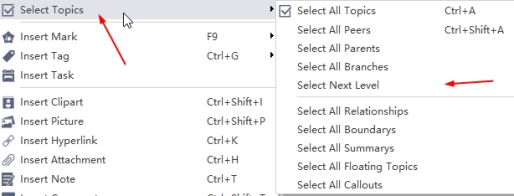
Buscar temas
(Ctrl+F)
Puedes buscar texto en los temas, etiquetas, límites, llamadas, resumen o notas rápidamente. notas rápidamente.
- Usa el acceso directo: Ctrl+F.
- Haz clic en botón Buscar & Reemplazar en la pestaña Avanzado.